
Hvis du har lest oss lenge, vil du vite at vi har kommentert mange ganger at Mac-operativsystemet, den nåværende macOS har mange muligheter for å konfigurere grensesnittet for brukeren, men et stort antall innstillinger er skjult for den vanlige brukeren og ingeniørens Apple-programvare tillater bare endring gjennom terminalen med kommandoer.
I dag vil vi vise deg hvilke kommandoer du kan bruke til å endre oppførselen til animasjonen som Dock har på hovedskjermen når vi velger den for å skjule seg i Dock-egenskapene.
Som du allerede vet, Dokking er en grunnleggende del av systemet av Mac og det er stedet hvor vi finner Finder-tilgangen, programmene vi bruker mest, og etter delingslinjen til høyre er det mulig å finne steder som Dokumenter-mappen eller Nedlastings-mappen, blant mange andre ting.
Hvis vi vil endre oppførselen til Dock, kan vi gå inn LauchPad> Systemvalg> Dock. Den nest siste boksen lar oss automatisk skjule Dock mens vi ikke bruker den til å få plass på skjermen, og det er noen ganger på datamaskiner som 12-tommers MacBook er det lite plass det tar nødvendig.
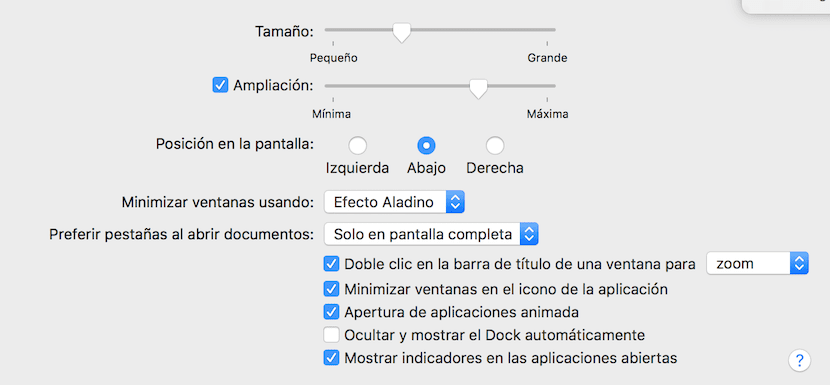
Når docken automatisk skjules, gjør den det med en animasjon som for mange brukere virker veldig treg og noen ganger gjør at du må vente på at animasjonen skal spilles. For å fjerne denne animasjonen, bare skriv inn en kommando i terminalen:
standard skriv com.apple.dock autohide-time-modifier -int 0; killall Dock
Når du utfører denne kommandoen, vil Dock starte på nytt automatisk, og vi vil gjemme oss på en rask måte og uten animasjon.
Hvis du vil gå tilbake til aktiver animasjonen i kaien, kommandoen du bør bruke er:
standard slett com.apple.dock autohide-time-modifier; killall Dock